php小編魚仔為大家介紹一個常見的問題:win10桌面圖示變白的解決方法。使用win10作業系統時,有時會遇到桌面圖示變白的情況,這給使用者帶來了困擾和不便。別擔心,以下將為大家詳細解答如何解決win10桌面圖示變白的問題,以及對應的恢復方法。透過簡單的操作,您可以輕鬆解決這個問題,恢復正常的桌面圖示顯示。讓我們一起來看看吧!
win10桌面圖示變白了怎麼恢復?
1、按【 Win S 】組合鍵,或點選開始圖示旁的【搜尋圖示】,開啟Windows 搜索,搜尋框輸入【記事本】,然後點選【開啟】系統給予的最佳匹配記事本應用。
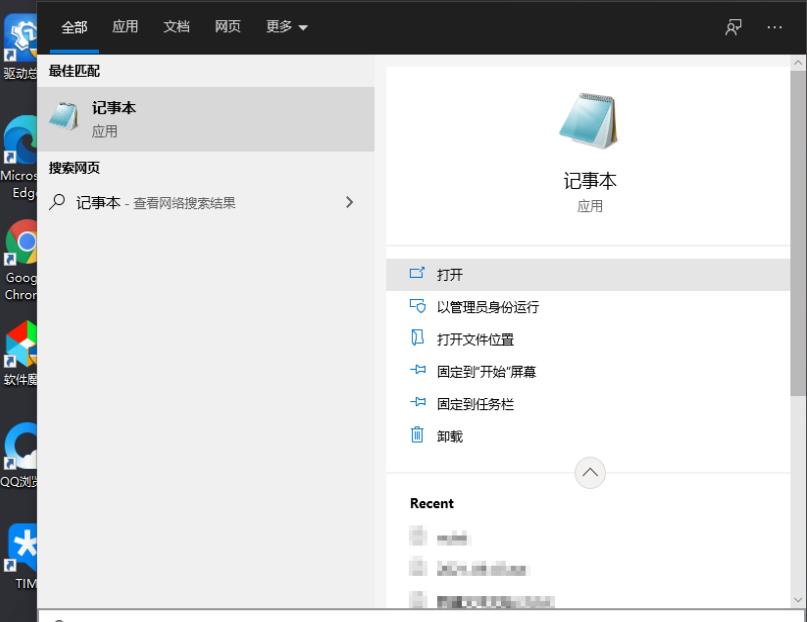
2、空白的記事本中,輸入以下批次指令:
@echo off
taskkill /f /im explorer .exe
CD /d %userprofile%AppDataLocal
DEL IconCache.db /a
start explorer.exe
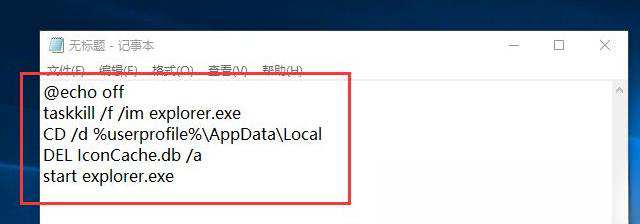
# #3、點選左上角的【檔案】,在開啟的下拉項目中,選擇【儲存(Ctrl S)】。選擇儲存位置,例如【桌面】,輸入【檔案名稱(必須以 .bat 結尾)】,變更儲存類型【所有檔案】,最後點選【儲存】。
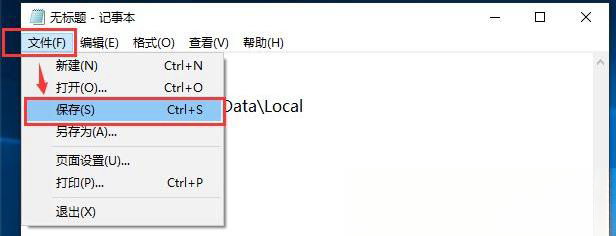
4、找到並雙擊打開,剛才已經創建好的批次文件,這時會一閃而過,重啟桌面進程。
PS:此過程中,如果遇到防毒軟體彈出攔截提示,請點擊同意運行,否則批次重建圖示快取將失敗。
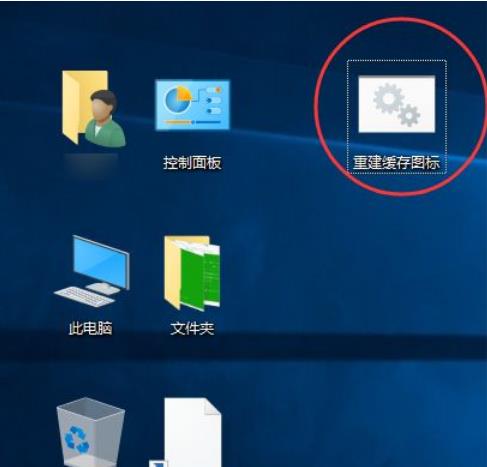
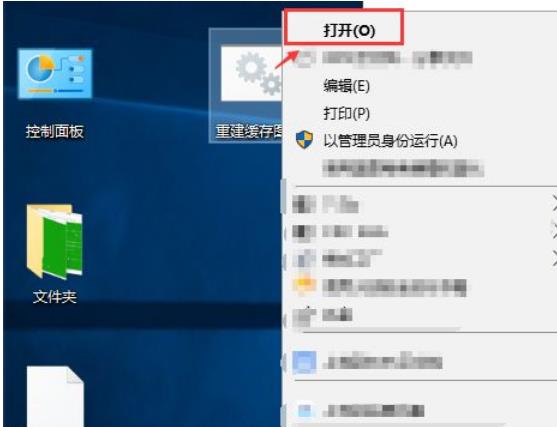
5、批次執行完成後,桌面圖示變白的問題就可以解決啦。
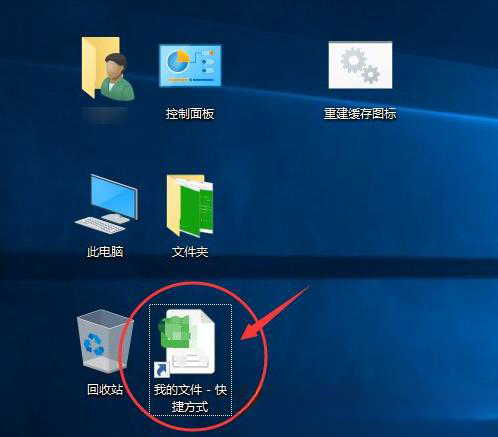
以上是win10桌面圖示變白如何解決? win10桌面圖示變白了怎麼恢復?的詳細內容。更多資訊請關注PHP中文網其他相關文章!




